Все способы:
Чтобы записать профессиональное музыкальное произведение, недостаточно наложить голос на музыку. В большинстве случаев такие композиции подвергаются тщательной обработке, чтобы достичь наивысшего качества звучания. Для решения этой задачи существуют специальные программы, используемые как настоящими специалистами, так и любителями по всему миру.
Audacity
Мы не раз рассказывали об Audacity в статьях на нашем сайте. Основная функция аудиоредактора, из-за которой его устанавливают чаще всего — обрезка записей и наложение разных звуковых дорожек друг на друга. Однако в нем присутствует немало других возможностей, среди которых и те, что отлично подходят для обработки вокала исполнителя и дальнейшего его сведения с музыкой. Интерфейс программы поделен на несколько блоков. В верхней части окна размещены инструменты управления проектом (воспроизведение, параметры, выбор устройств и др.). Центральную область занимает рабочее пространство, где размещаются и обрабатываются звуковые дорожки. В нижней части находится инструмент для точного выделения определенных фрагментов до миллисекунд.
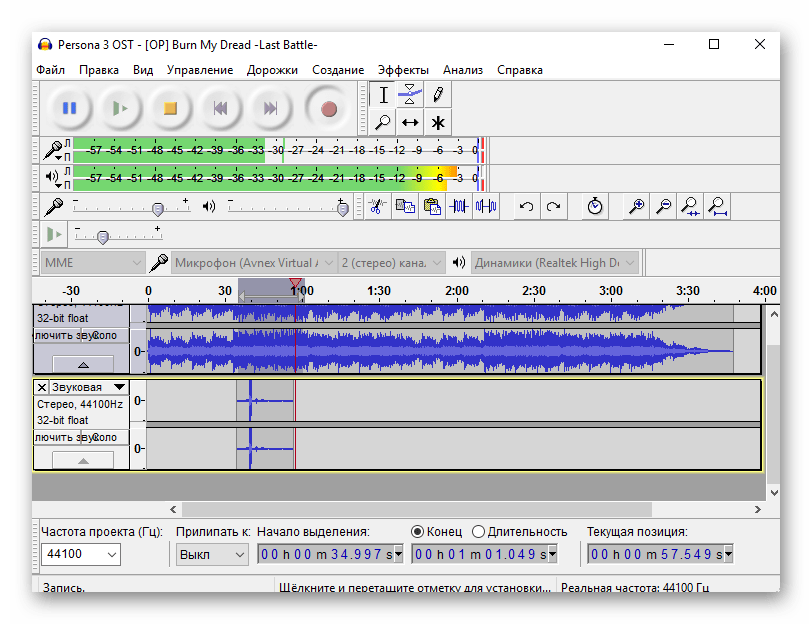
Для поставленной цели можно использовать функции очистки записи от шума, наложения различных аудиоэффектов, а также изменение высоты и темпа. Audacity обладает не столь широким спектром возможностей для обработки вокала, но это компенсируется полной бесплатностью редактора. Готовый проект сохраняется в одном из следующих форматов: MP3, M4A, FLAC, WAV, AIFF, OGG, MP2, AC3, AMR и WMA. Из недостатков стоит выделить не самый удобный интерфейс, с которым бывает сложно разобраться с первого раза, но здесь поможет наличие русскоязычной версии.
FL Studio
FL Studio является профессиональной цифровой звуковой рабочей станцией с огромным спектром функций. С ней работают многие музыканты, поэтому сомневаться в эффективности не приходится. Основная направленность программы — работа с электронными жанрами. Хотя большая часть инструментов предназначена именно для создания и редактирования музыкальной составляющей, для обработки здесь вокала тоже предусмотрено немало возможностей.

Немаловажная часть FL Studio основана на использовании встроенных или дополнительных плагинов. Они представляют собой отдельные инструменты, которые отлично дополняют и расширяют возможности аудиоредактора. Студия поддерживает формат VST для установки отдельных плагинов. Русскоязычный интерфейс не предусмотрен, что может стать проблемой для начинающих пользователей, учитывая количество различных опций, элементов управления и т. д. Само решение является платным, причем имеет довольно внушительный ценник. Поэтому FL Studio больше подходит для продвинутых звукорежиссеров и музыкантов, а не для любителей.
Читайте также: Сведение и мастеринг в FL Studio
Adobe Audition
Редактор Adobe Audition предназначен для профессиональной обработки звука. Он позволяет работать не только с музыкой, но и с видеофайлами, однако для таких целей подойдет более специализированное ПО, даже от тех же Adobe. Чаще всего рассматриваемое приложение используется для записи и сведения вокала с минусом. При этом голос предварительно обрабатывается с помощью множества внутренних и внешних инструментов.

В число базовых функций для обработки голоса входит редактор частотного диапазона, коррекция тональности звука и устранение шума, а также других помех. Каждый инструмент открывается в отдельном окне, где осуществляется его подробная настройка. Например, для изменения частотного диапазона необходимо воспользоваться спектральным редактором и инструментом «Лассо». В нем звук очищается и модифицируется, дополнительно могут быть наложены эффекты на определенных частотах.

Что касается внешних инструментов, в Adobe Audition предусмотрен модуль VST-плагинов, причем последние создаются как самой компанией, так и независимыми разработчиками. Неудивительно, учитывая бренд и спектр возможностей, что Аудишн является платным с довольно внушительной стоимостью. А ознакомительная версия на 30 дней требует установки и регистрации в специальном приложении Creative Cloud.
Подробнее: Обработка звука в программе Adobe Audition
Cubase Elements
Cubase Elements — очередное ПО для создания, записи и микширования музыкальных композиций. Ориентировано как на обработку уже существующих аудиофайлов, так и на полное их создание с нуля. Удобно, что все рабочие блоки расположены внутри одного окна, а не открываются в виде отдельных объектов. Причем предусмотрена возможность свободно регулировать их и перемещать. Основные инструменты для обработки и сведения музыки расположены в микшере «MixConsole», который в главном окне представлен в миниатюрном виде, однако присутствует возможность открыть его полностью со всеми элементами управления.
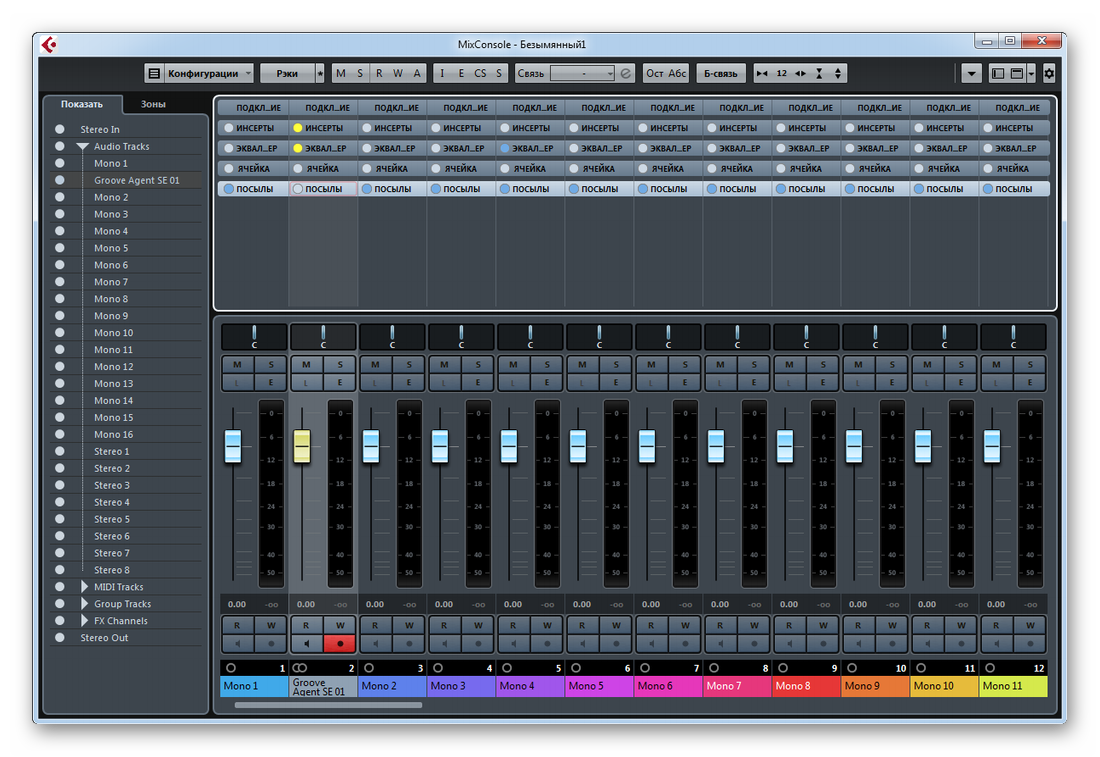
Стоит отметить метроном, который может быть детально настроен. Пользователь устанавливает условия использования инструмента, предварительные пустые такты и выходы клика. Если применять его в совокупности с «Панелью квантайза», можно добиться наиболее ровного звучания. Как и во многих предыдущих решениях, поддерживаются VST-плагины. Cubase Elements обладает потрясающими возможностями для работы с любыми звуками. Главная проблема заключается в крайне высокой стоимости. Поэтому в большинстве случаев программа подойдет только для профессионалов.
Читайте также: Программы для сведения музыки и голоса
Virtual DJ
Как понятно из названия, Virtual DJ является отличным приспособлением для диджеев. Однако здесь есть средства, которые подойдут и для звукорежиссеров, музыкантов. Интерфейс имитирует полноценный диджейский пульт с двумя дисками и множеством элементов управления. Присутствует небольшая, но интересная библиотека со звуковыми эффектами, самым популярным из которых является «диджейский скретч».
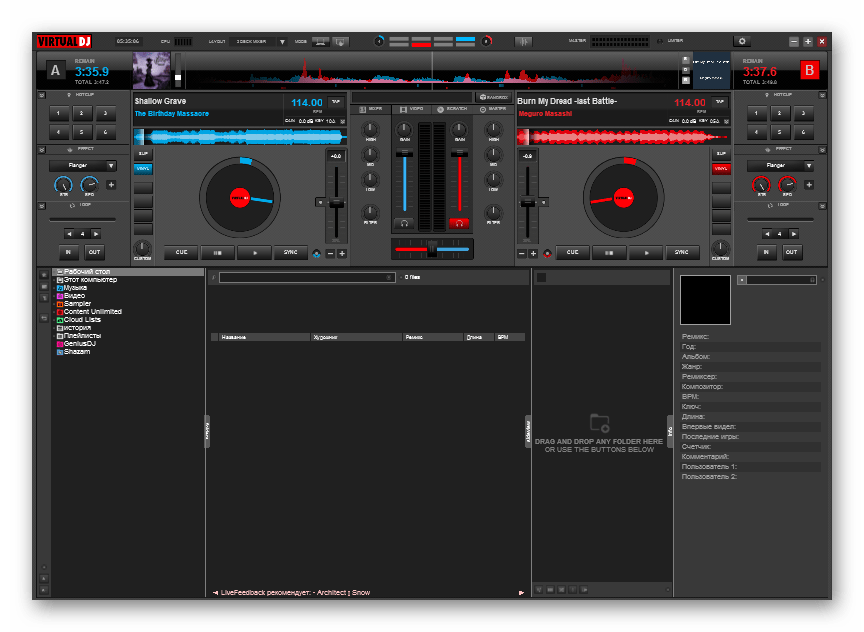
Изначально Virtual DJ предназначен для совмещения двух и более музыкальных композиций, организации грамотных переходов между ними, а также добавления новых звуковых эффектов и создания ремиксов в реальном времени. Однако в нем содержится внушительный список возможностей, среди которых и инструменты для обработки голоса. Интерфейс имеет довольно сложную структуру, как и настоящие профессиональные пульты, но у продвинутых пользователей не возникнет проблем при его освоении. Перевод меню на русский язык не предусмотрен, а ознакомительная версия ограничена по времени.
Подробнее: Как сводить треки в Virtual DJ
Ableton Live
Ableton Live — довольно необычная звуковая станция, подходящая как для работы в реальном времени на живых выступлениях, так и для создания и обработки музыкальных композиций в студийных условиях. Переключение между режимами осуществляется путем нажатия клавиши Tab. Создание собственных треков с нуля происходит в режиме «Аранжировка». В нем же сосредоточены инструменты для обработки вокала и музыки.
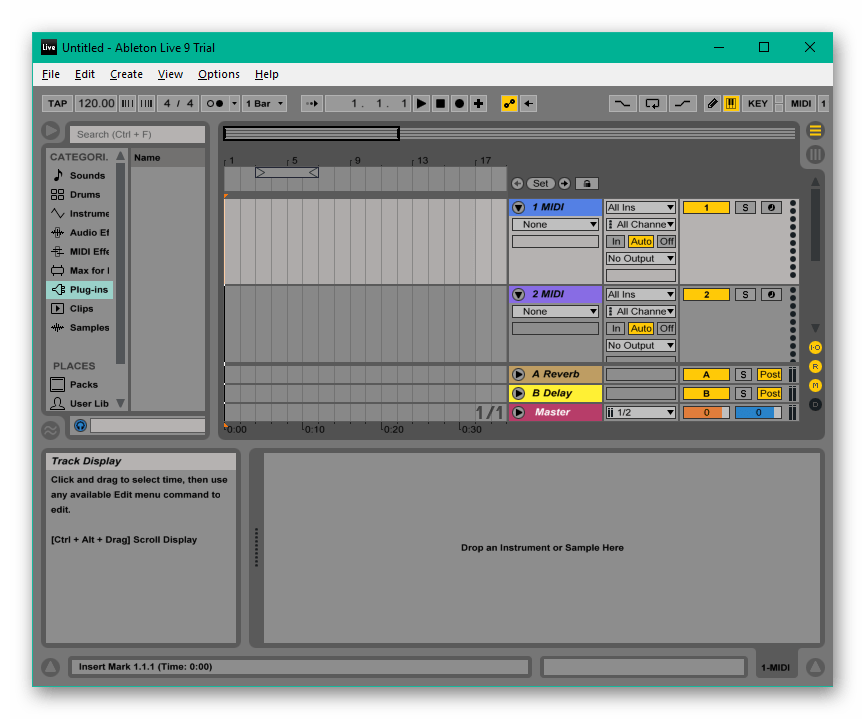
Готовые проекты экспортируются в виде широко настраиваемого аудиофайла. Пользователь выбирает желаемый формат, регулирует качество звучания и устанавливает дополнительные параметры. Поддерживается экспорт MIDI-клипа для дальнейшего редактирования проекта в других звуковых станциях. На сайте Ableton Live представлен внушительный список официальных VST-плагинов, каждый из которых устанавливается бесплатно. Также возможна установка модулей от сторонних разработчиков. Русскоязычная версия отсутствует, а сам софт требует покупки лицензии стоимостью от 99 до 749 долларов.
Читайте также: Программы для настройки шумоподавления микрофона
АудиоМАСТЕР
АудиоМАСТЕР — отличный софт от российских разработчиков для работы с композициями, нацеленный на любителей музыки. В связи с этим в нем сосредоточено не так много профессиональных инструментов, однако для рядовых пользователей этого будет вполне достаточно. Сразу после запуска отображается удобный Мастер начала работы, предлагающий открыть файл, извлечь звук из видео, загрузить с аудио-CD, записать звук с микрофона или соединить файлы. Еще доступен подробный учебник и справка на русском языке.

Обработка голоса и музыки осуществляется двумя способами: путем наложения специальных эффектов или использования инструментов «Эквалайзер», «Ревербератор», «Питчер» и др. И первые, и вторые представлены в виде вертикального списка слева от блока редактирования звуковой дорожки. Они позволяют изменять темп, голос, громкость, добавлять эхо, атмосферу и т. д. Последние подразумевают фоновые шумы, например «Парк» или «Дождь на крыше». Это лишь некоторые возможности АудиоМАСТЕРА, помогающие в обработке вокала и композиций в целом. Полный список функций гораздо обширнее, с ним можно ознакомиться в подробном обзоре приложения на нашем сайте. Для полноценного использования необходимо приобрести лицензию.
Мы рассмотрели наиболее популярные и эффективные решения для обработки вокала, которые актуальны на сегодняшний день. Большинство из них являются профессиональными и вызовут ряд сложностей у начинающих пользователей. Так, они подходят не только для поставленной задачи, но и для многих других, направленных на создание, запись и редактирование музыкальных треков. А главная проблема в том, что они имеют довольно сложный, хотя и однообразный, интерфейс, поэтому нужно тратить время на обучение.
 Наша группа в TelegramПолезные советы и помощь
Наша группа в TelegramПолезные советы и помощь
 lumpics.ru
lumpics.ru
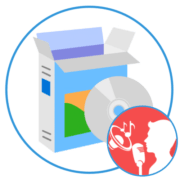
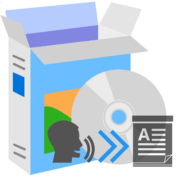
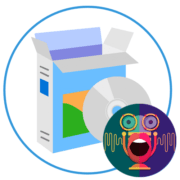
КАК НАЧАТЬ ЗАПИСЫВАТЬ
Здравствуйте. В интерфейсе каждой программы есть кнопка записи, чаще всего это красный круг, который так и подписан — «Запись» или «REC»/»Record». Очевидно, что по ее нажатию будет начата запись, иногда предлагается несколько вариантов того, что конкретно и как требуется записать. Чтобы все точно сработало, предварительно к компьютеру нужно подключить записывающее устройство (микрофон или гарнитуру с микрофоном) и настроить его, установить драйверы, проверить работу. В ноутбуках есть встроенный микрофон, во многих веб-камерах (не встроенных, а отдельных) тоже есть микрофон, но качество записи на них будет плохим. О том, как подключить и настроить микрофон, рассказывается в отдельных статьях на нашем сайте.
Подробнее: Как подключить и настроить микрофон на компьютере